对于使用 iPad 的艺术家 来说,艺术程序Procreate是最强大的应用程序之一。有数以千计的画笔可供选择,无穷无尽的颜色组合,以及大量可以使用的工具。
使该程序在众多其他艺术应用程序中脱颖而出的一个生育的特点 是它的动画功能。您可以在 Procreate 上轻松创建短动画并以多种格式导出。这对于分段动画大型项目、故事板、YouTube 介绍或仅创建简单的动画 GIF 非常有用。
Procreate 使此功能变得用户友好,因此即使您是初学者也不必担心。让我们学习如何制作您的第一个 Procreate 动画。
如何在 Procreate 上制作动画
打开 Procreate 后,您首先需要启动一个新画布。请按照以下步骤开始您的动画项目。
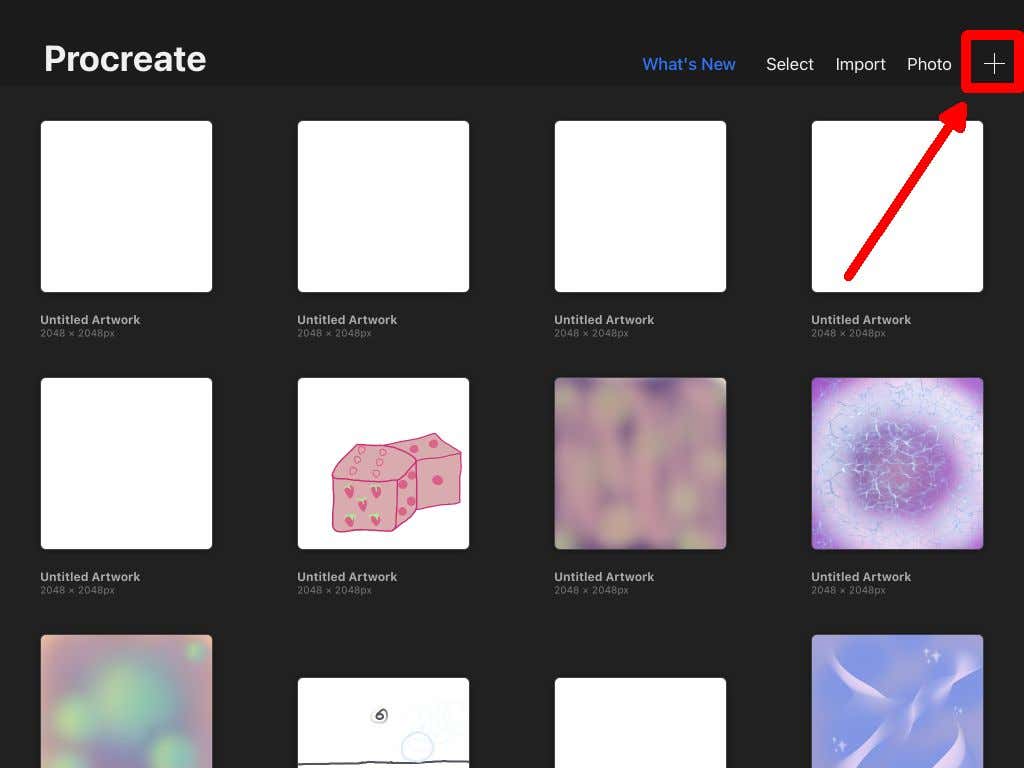
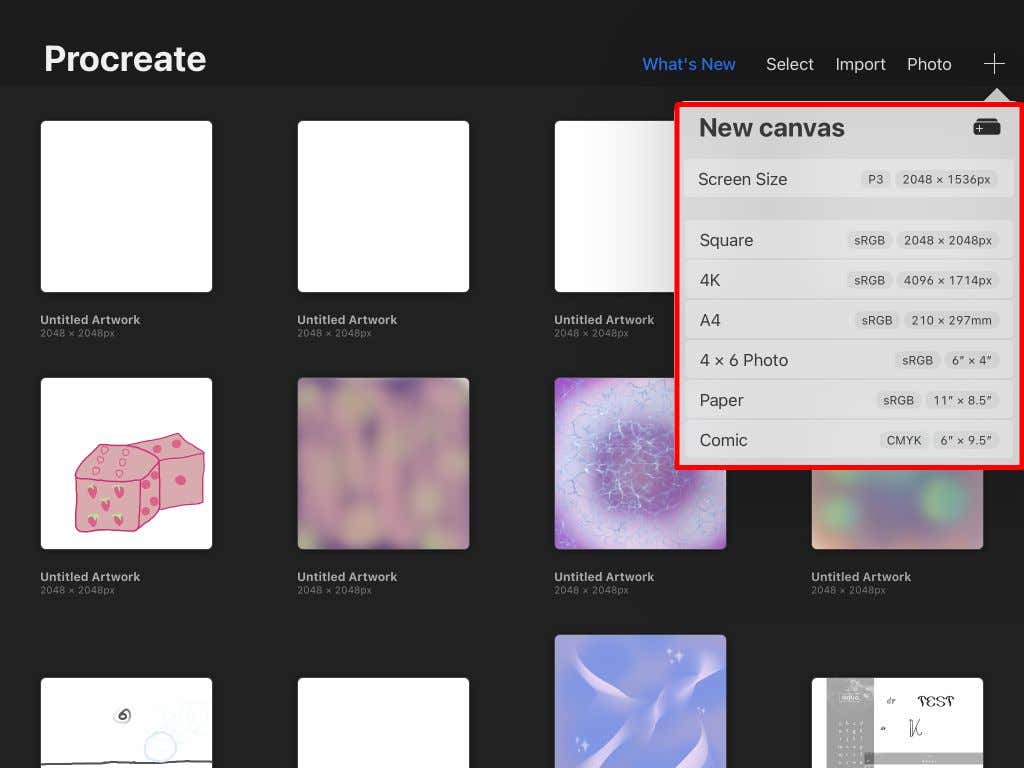
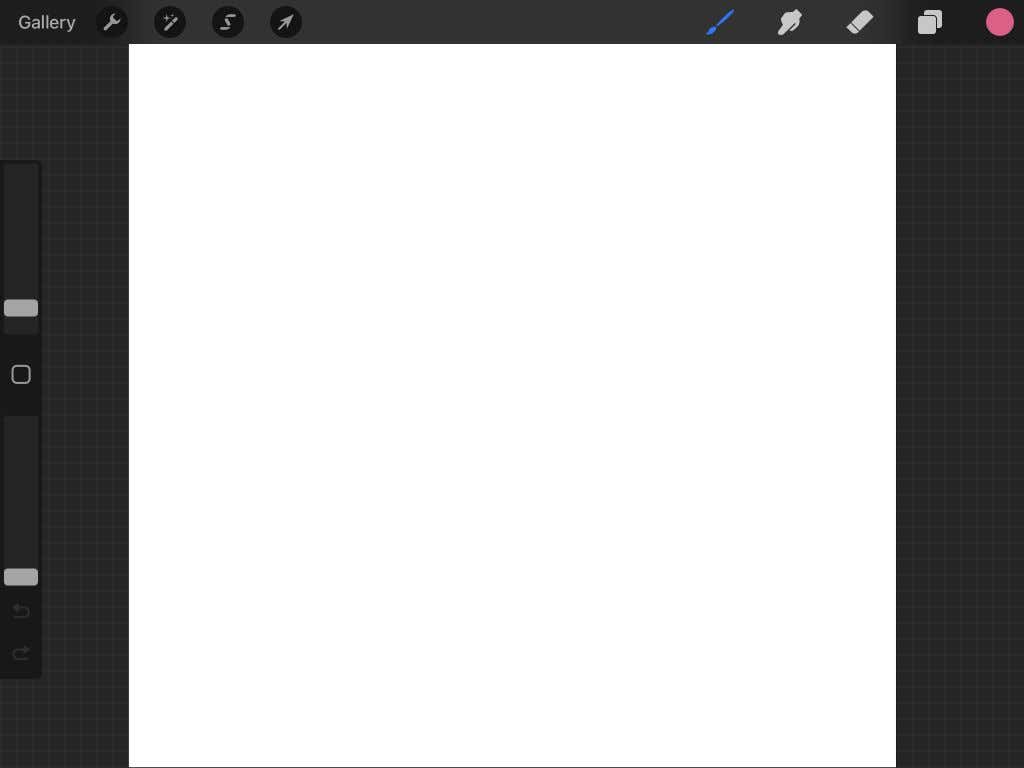
如果您以前使用过 Procreate,您可能熟悉这里的工具。如果没有,请查看我们关于 使用 Procreate 的基础知识 的文章。现在,我们可以开始制作动画了。
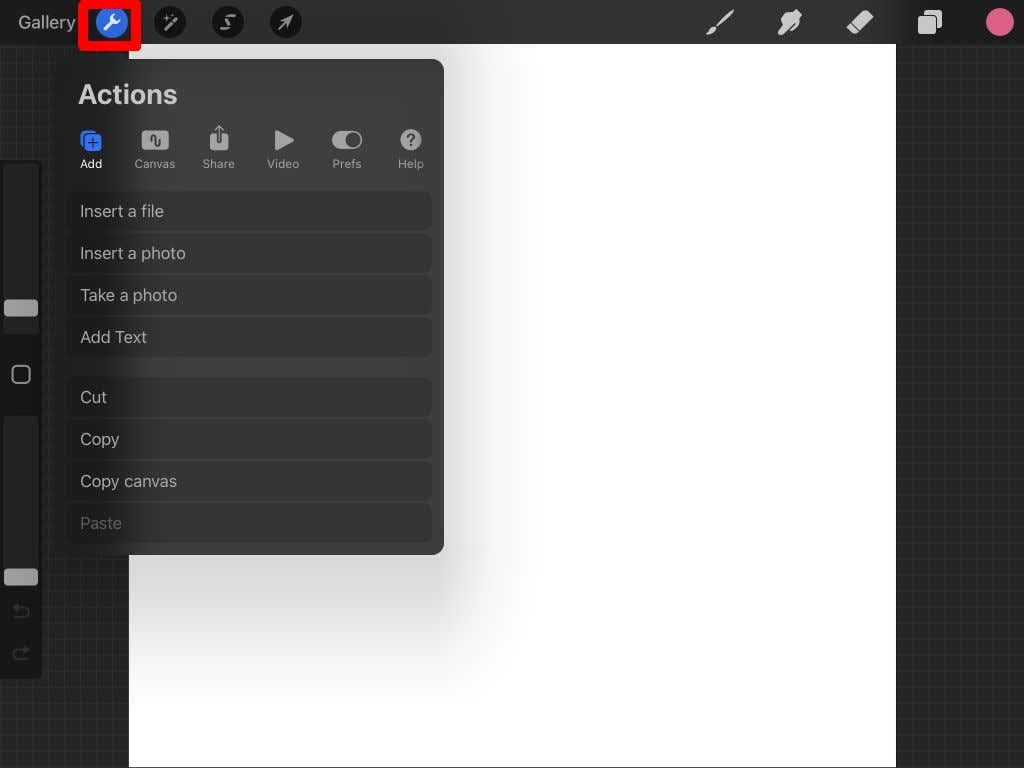
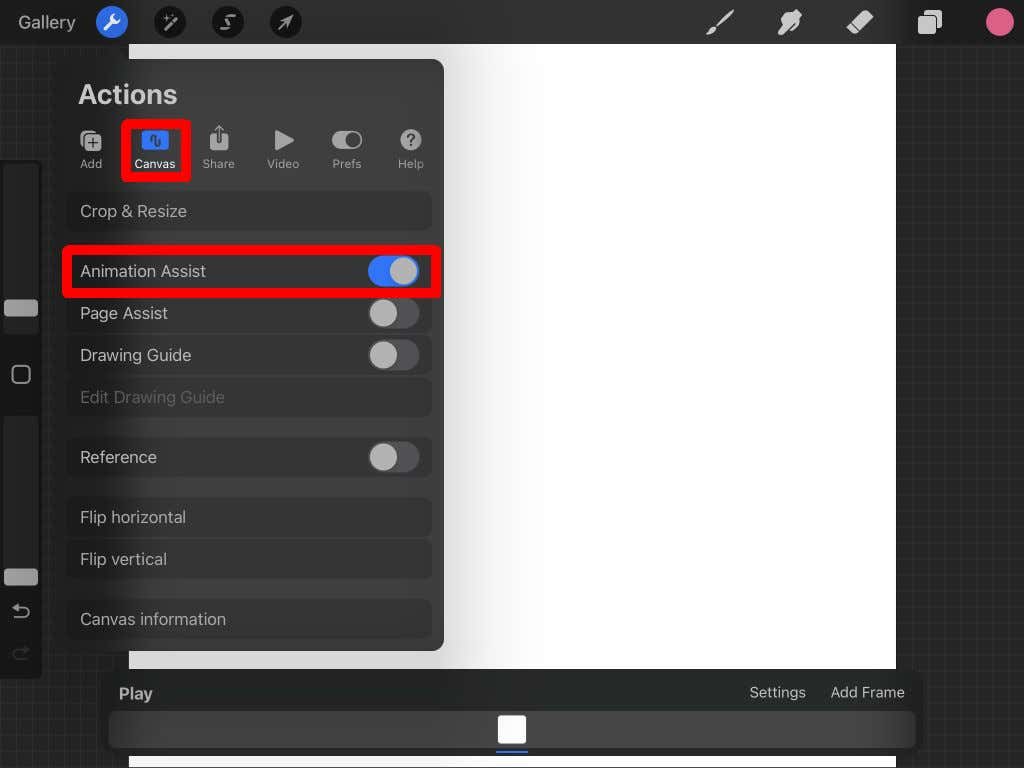
动画辅助界面
启用动画辅助功能后,您将在屏幕底部看到一个新面板。这是您在制作动画时最需要关注的内容。您应该了解此面板的几个不同部分。
设置: “设置”按钮允许您更改各种动画和帧选项,例如动画是否循环播放或在一个镜头中播放、每秒帧数和洋葱皮。
如果您不熟悉动画术语,洋葱皮可以让您看到您已经绘制的所有其他帧。这有助于保持动画流畅。您可以在此处更改洋葱皮框架的数量和洋葱皮的不透明度。.
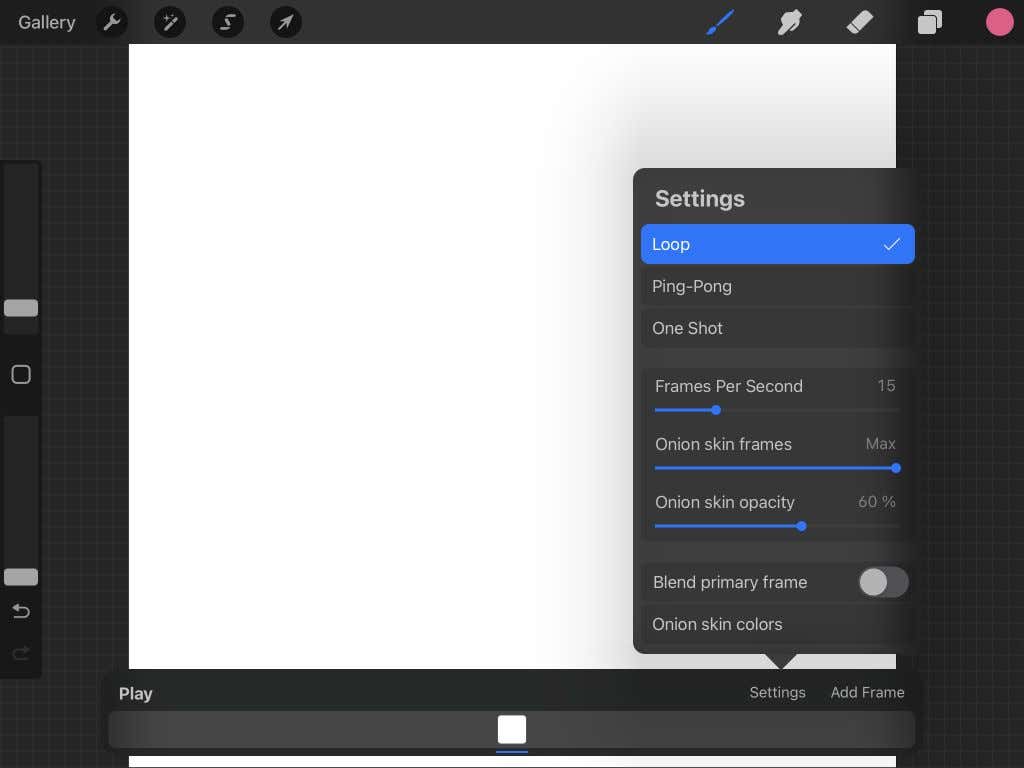
在 Procreate 中绘制动画
现在到了有趣的部分。要开始动画,您只需需要画 !在本教程中,我们将制作一个简单的动画,向您展示动画在 Procreate 中的工作原理。
首先,从 Procreate 画笔中进行选择,然后在第一帧中的起始位置绘制主题。
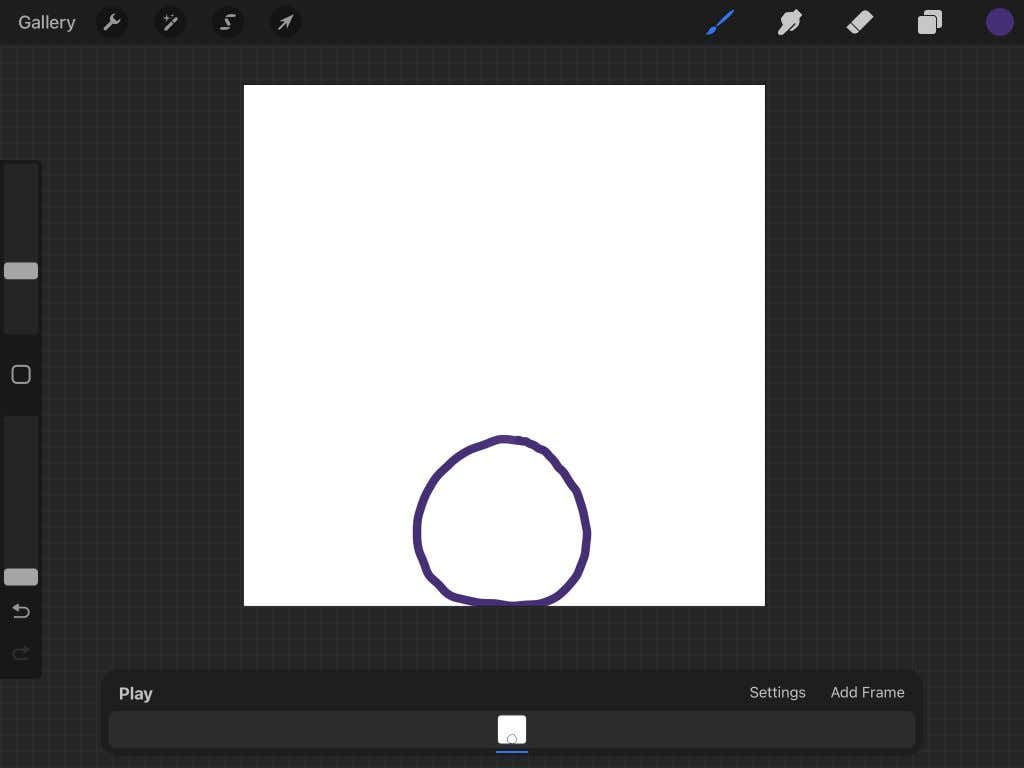
完成后,点击添加框架 开始绘制拍摄对象的运动。默认情况下,洋葱皮处于打开状态,因此您也会看到绘制的最后一帧。
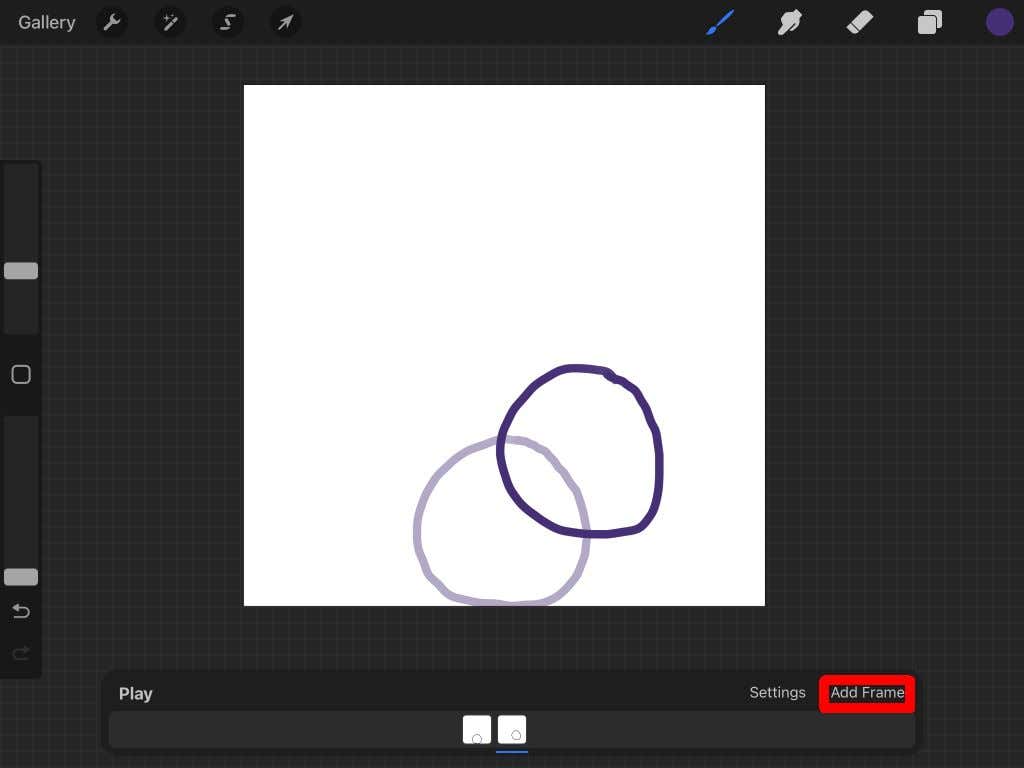
当您将主题绘制到下一个位置时,再次点击添加帧 以继续动画。重复此操作,直到完成动画。
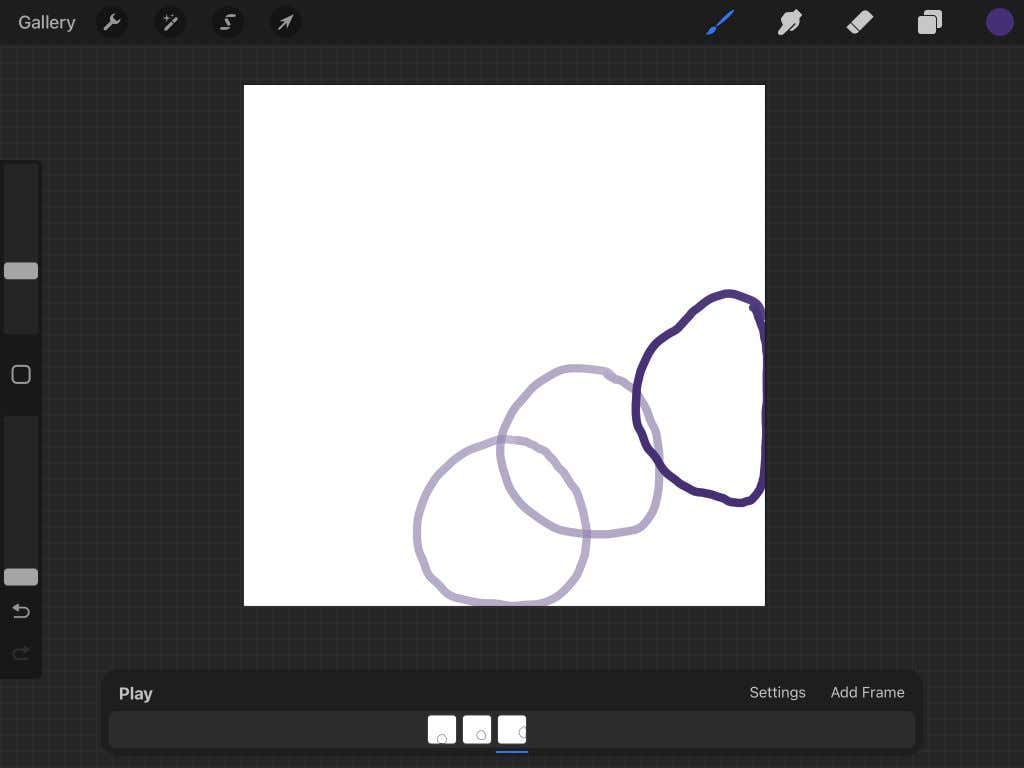
您可以随时点击播放 来播放动画。它会在您绘制时自动保存,以便您可以随时退出项目。
如何导出动画
现在您已经完成了动画,您可以将其以多种格式导出。您想要导出的格式会有所不同,具体取决于您使用动画的位置。请按照以下步骤导出您的项目。
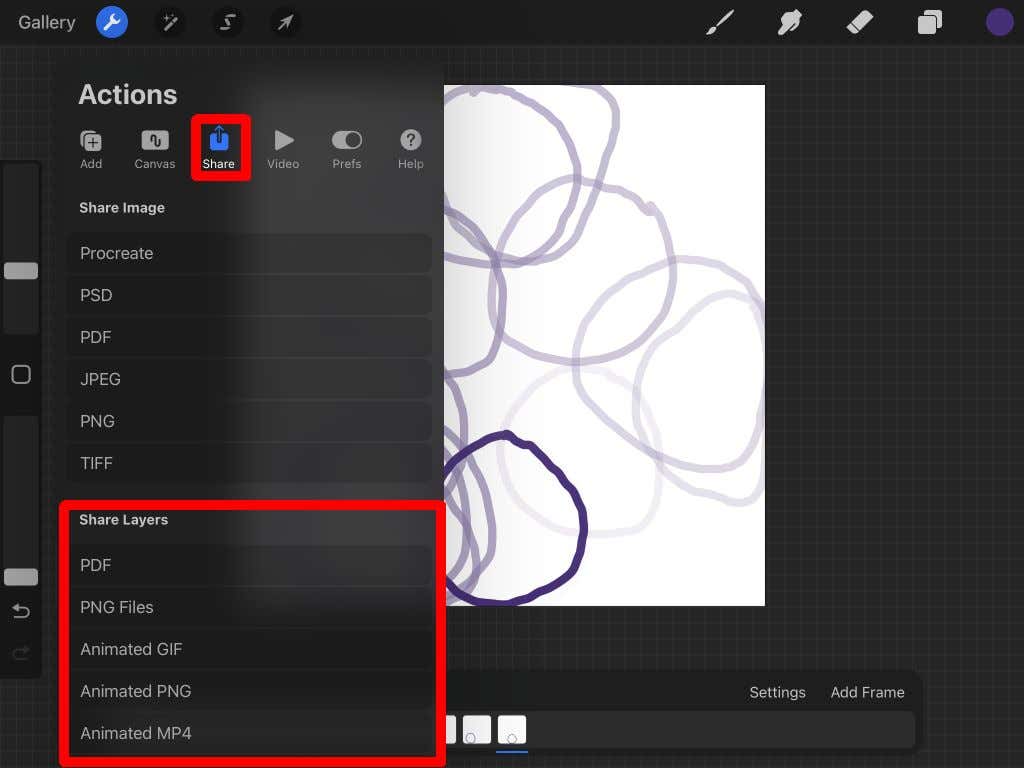
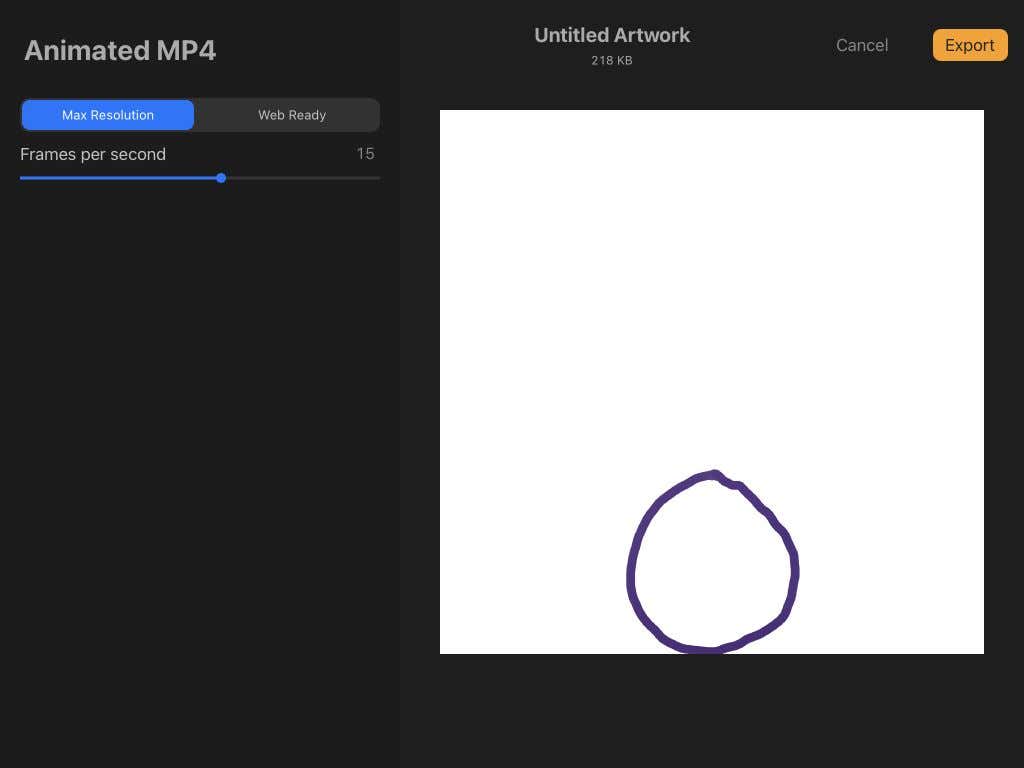
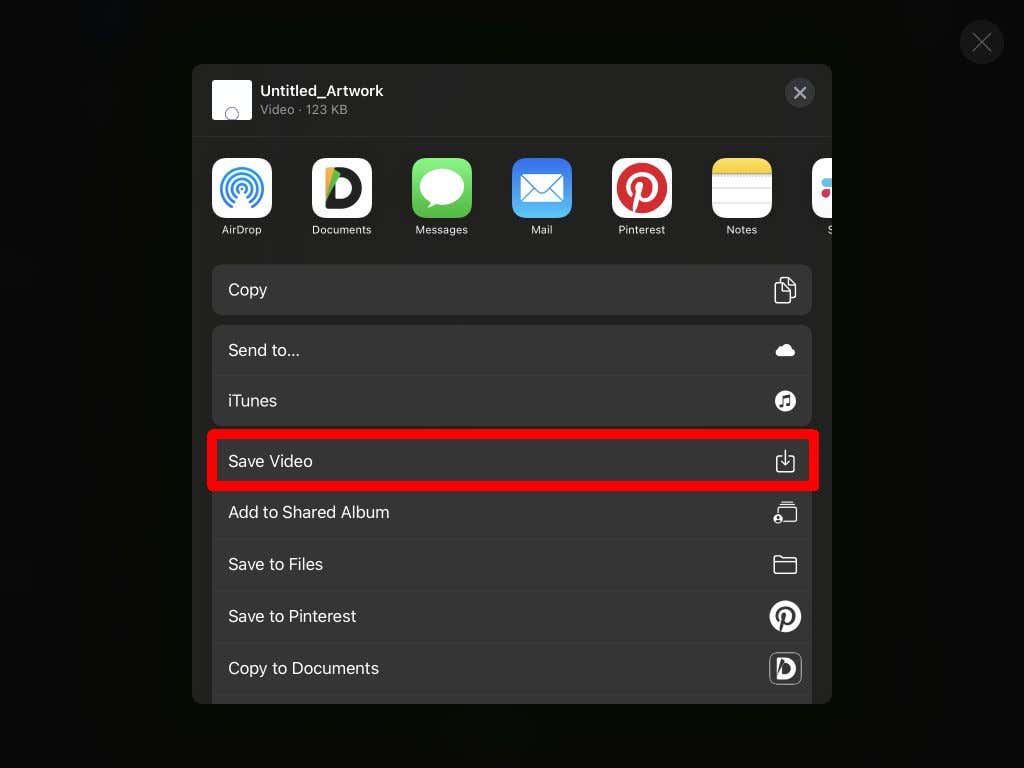
现在您可以在任何您想要的地方分享您的动画。如您所见,Procreate 是满足艺术和动画需求的强大工具。
使用 Procreate 制作动画的技巧
上述步骤概述了基础知识,但您需要了解更多有关使用 Procreate 功能制作真正优秀动画的信息。以下是您在创建动画时需要牢记的一些提示。
重复帧
如果您从头开始每一帧,您会注意到最终动画中的线条会看起来不稳定。如果序列中的某些部分是静态的,则复制帧将节省大量工作并防止抖动。而且,如果您需要擦除并重新绘制动画的移动主体,您可以使用图层组,这将我们带到下一个技巧。
使用图层组
在 Procreate 上添加新框架时,它将出现在图层 面板中。如果您想要一帧内有多个图层,可以使用图层组。
首先,打开图层 面板,然后点击加号 图标添加新图层。然后,将其拖动到现有框架的顶部以启动图层组。
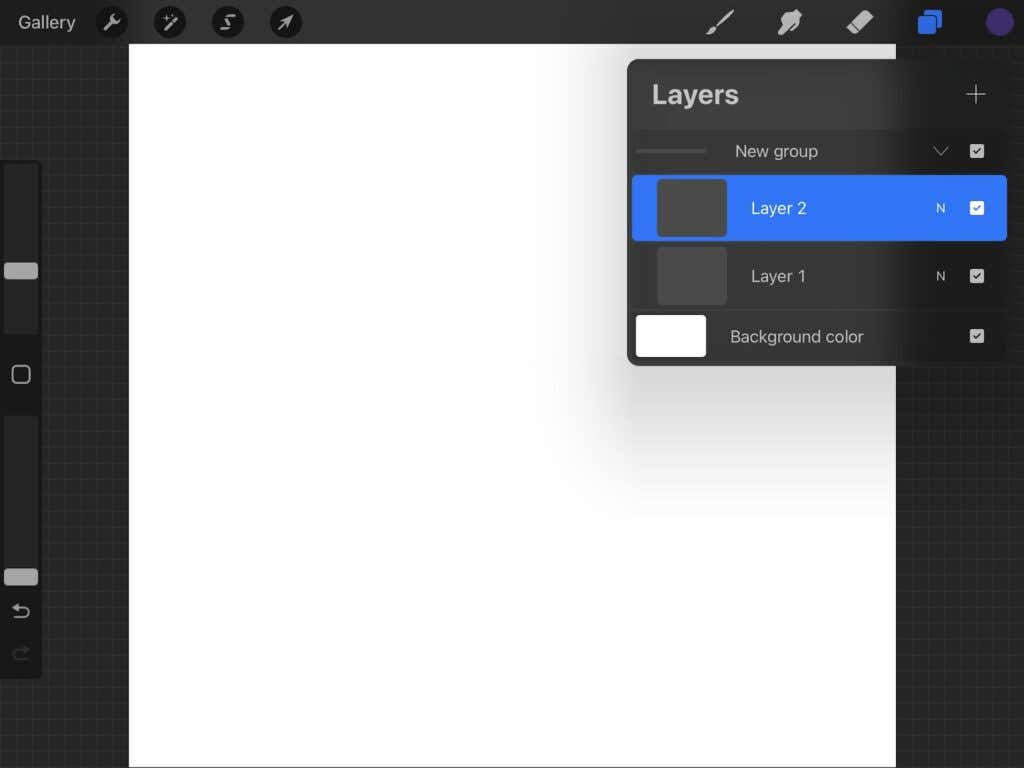
然后,您可以像在 Procreate 中通常那样使用该组中的图层。这对于动画来说非常有用,因为您不必担心在绘制移动部分时擦除动画中保持静态的部分。
选择正确的 FPS
为帧选择合适的速度对于获得更流畅的动画至关重要。这将取决于动画的帧数和细节级别。尝试多种速度,直到找到一种看起来流畅的速度。.
理想情况下,您希望每一帧似乎都流入下一帧,但您也不希望它运行得太快,以免观众无法分辨发生了什么。
了解层上限
Procreate 功能强大,但单个动画中可以包含的帧数是有限的。此限制来自您的设备可以处理的容量以及您正在使用的画布大小。
一般来说,帧数上限约为100-120 。如果您想创建更长的动画,您可以在程序中创建多个动画项目并将它们导出到视频编辑器中以将它们放在一起。
使用 Procreate 创建您的下一个动画
使用 Procreate 应用程序,您还可以制作精美的数字艺术并将其动画化。凭借该程序直观的设计,制作动画变得很容易。因此,无论您是 Procreate 的初学者还是经验丰富的专业人士,您都可以快速、简单地制作令人惊叹的动画作品。
.